Win7系统电脑任务管理器怎么调出(显示)映像路径的方法
时间:2018-10-19
浏览次数:
作者:小马PE
Win7系统电脑任务管理器怎么调出(显示)映像路径的方法
1、在任务栏的空白处鼠标右击,选择“启动任务管理器”选项;
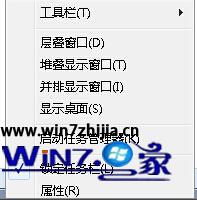
2、在打开的任务管理器界面中,切换到“进程”选项卡下,然后点击上方的“查看--选择列”项;

3、接着在打开的选择进程页列窗口中,找到并勾选“映像路径名称”和“命令行”两项,然后点击确定;

4、勾选之后,在进程列表中,就可以看到进程的文件路径了,命令行和查看所显示的进程是否被伪装,如果觉得某进程可以的话,可以到网上输入该进程的名字查一下啊,如果是病毒进程的话,直接根据文件路径打开文件,然后将其执行权限去掉即可。
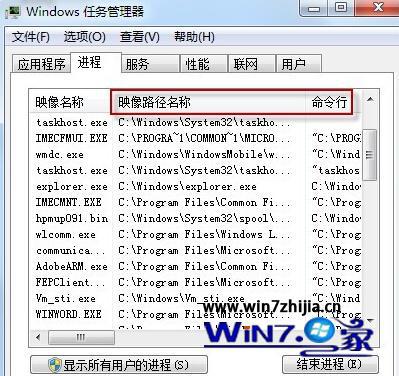
关于Win7任务管理器如何调出(显示)映像路径就跟大家分享到这里了
------分隔线------
小马U盘装系统软件推荐
-
 小马win7PE系统工具箱v1.0正式版(专业pe维护)
小马win7PE系统工具箱v1.0正式版(专业pe维护)小马windows7PE工具箱v1.0正式版 版本号:1.0 更新内容: 1.升级版本号为v1.0最新版本; 2.优化主程序代码...
-
 小马windows2003PE工具箱 201601增强版
小马windows2003PE工具箱 201601增强版1.体积小,整个软件包大小仅169MB,下载时间快,总的时间不超过5分钟,为您免去苦苦等待的过程; 2.安...
-
 小马 Win03PE 极速精简版 装机推荐 201601
小马 Win03PE 极速精简版 装机推荐 201601小马win03pe 极速版 系统维护工具箱新版发布 软件版本:2016.01 软件大小:53.9 MB 更新内容: 1、建立新的...
